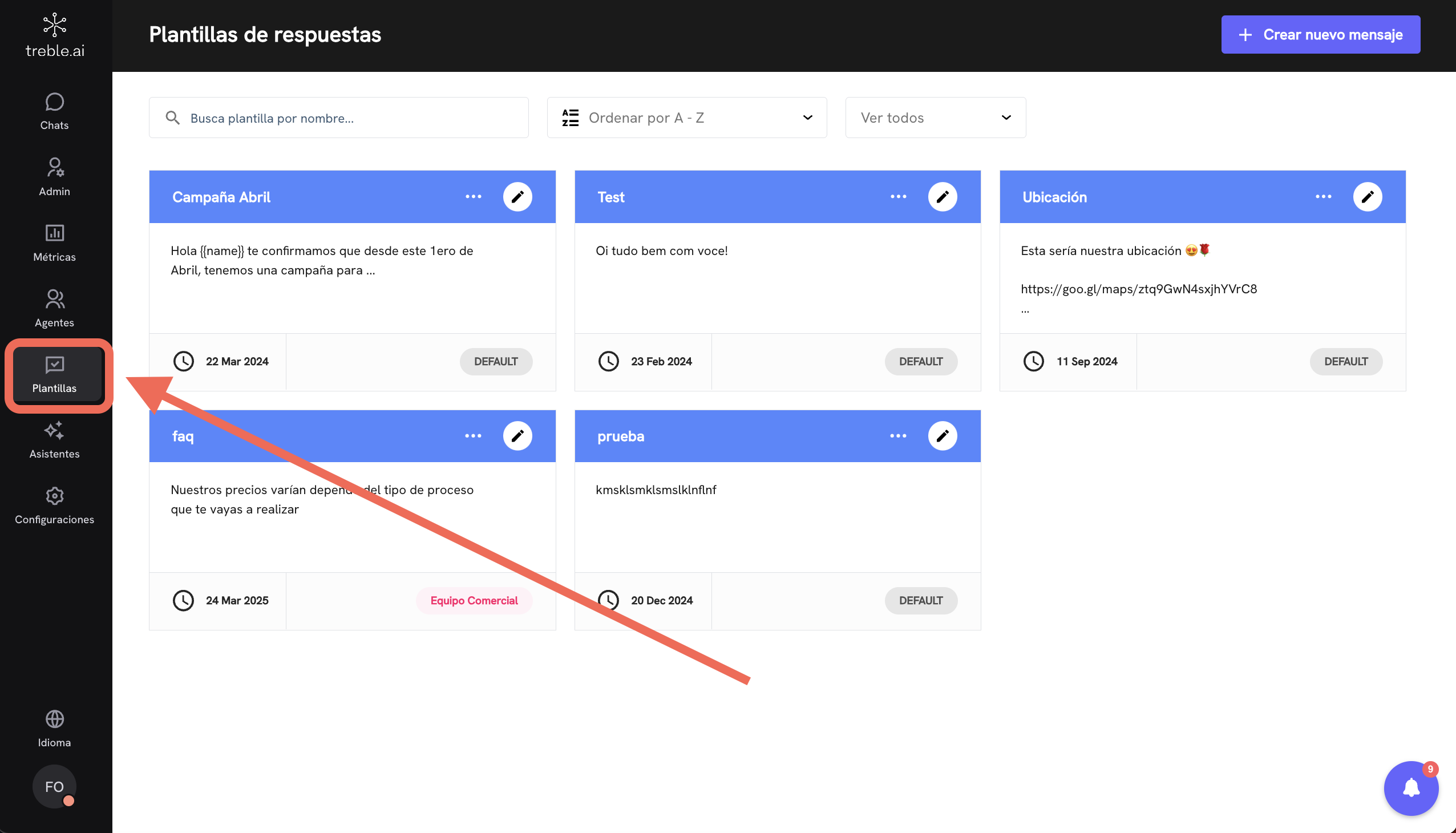
¿Cómo funciona la biblioteca de mensajes rápidos?
Treble.ai permite que los agentes almacenen y utilicen mensajes preconfigurados para agilizar la atención. Estos mensajes pueden ser utilizados para:- Respuestas a preguntas frecuentes, como horarios de atención e instrucciones de pago.
- Información estandarizada sobre productos y servicios.
- Orientaciones detalladas sobre procesos internos.
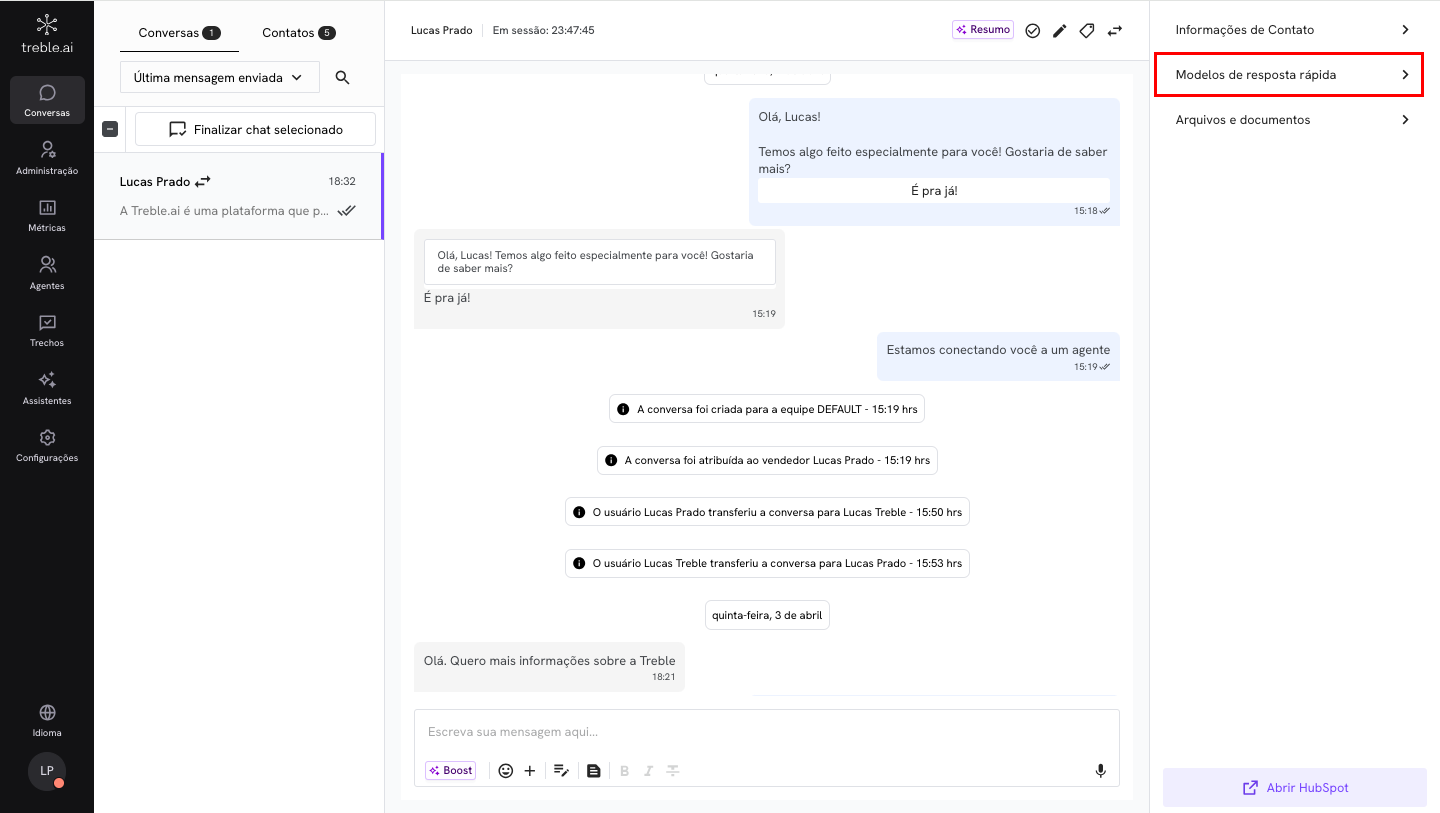
Principales beneficios de la biblioteca de mensajes rápidos
Agilidad en la atención
Con respuestas listas, los agentes reducen el tiempo necesario para atender a cada cliente, garantizando un flujo de comunicación más eficiente.Estandarización y reducción de errores
Los mensajes pre-editados garantizan que todas las interacciones sigan un tono de voz uniforme, evitando variaciones y errores en la comunicación.Facilidad en el entrenamiento de nuevos agentes
Los nuevos agentes pueden utilizar la biblioteca para responder con más confianza y precisión, reduciendo la curva de aprendizaje.¿Cómo gestionar plantillas de respuesta para tu equipo?
Desde la sección Plantillas, puedes crear, organizar y actualizar mensajes predefinidos que tus agentes pueden usar para responder de forma rápida, coherente y profesional a los clientes. Esta funcionalidad es clave para ahorrar tiempo, mantener una comunicación alineada y reducir errores en las respuestas.¿Qué veo en la sección de plantillas?
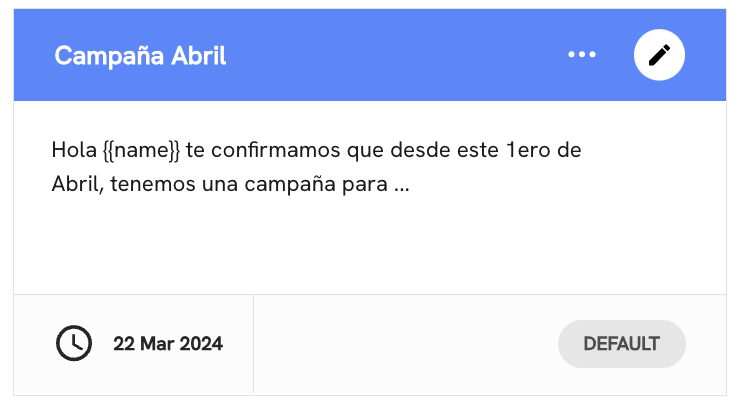
- Nombre de la plantilla: Aparece como título (por ejemplo, “Campaña Abril”).
- Contenido del mensaje: Texto que será enviado cuando se use la plantilla.
- Fecha de creación o modificación: Visible debajo del mensaje.
- Grupo asignado: Indica si pertenece al grupo
DEFAULTu otro personalizado (como “Equipo Comercial”). - Acciones rápidas: Puedes editar una plantilla con el ícono de lápiz ✏️ o acceder a más opciones haciendo clic en los tres puntos ⋯.
Filtros y búsqueda
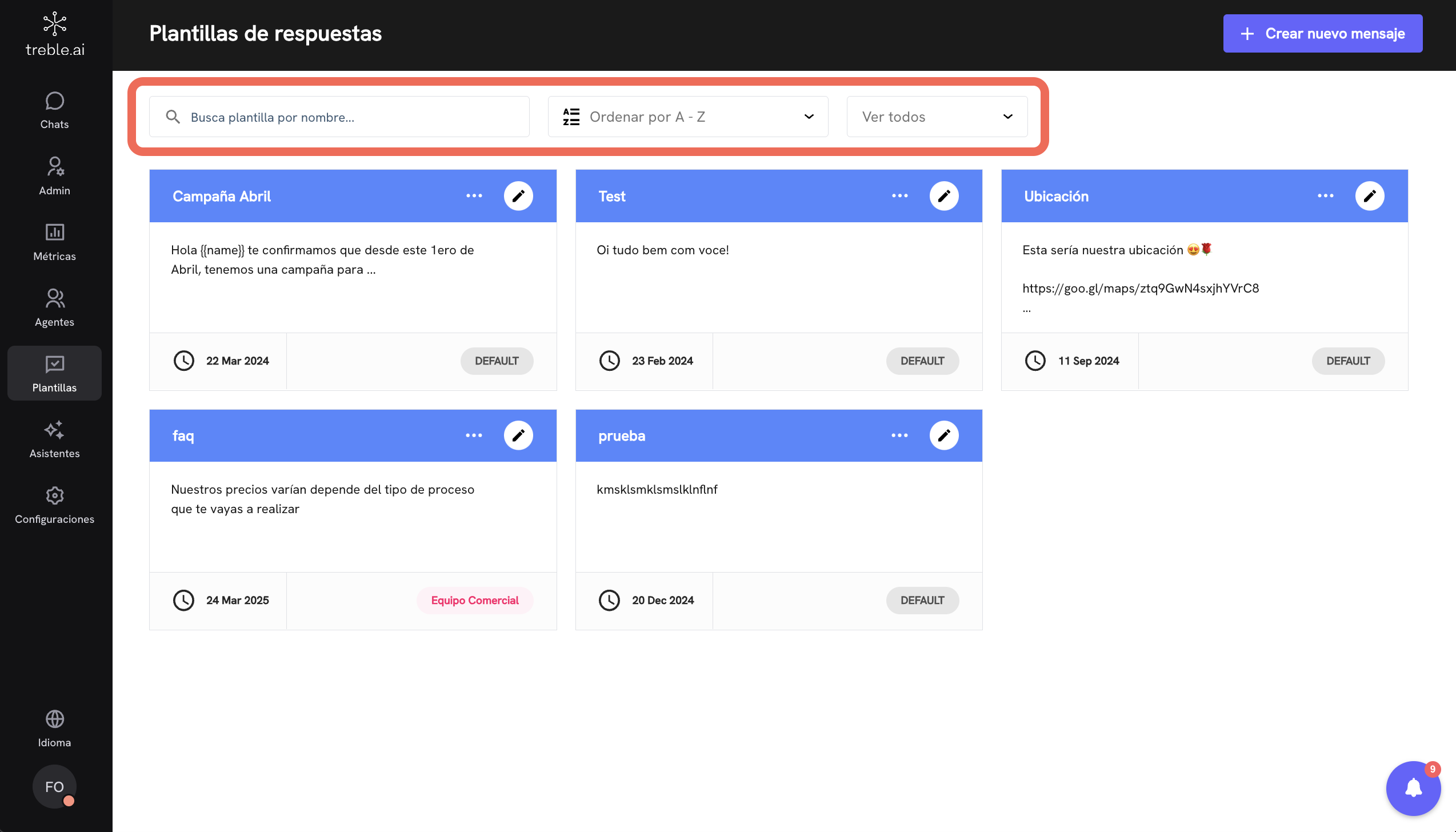
- Buscar por nombre usando la barra superior.
- Ordenar alfabéticamente o por fecha, usando el selector de orden.
- Filtrar por grupo para ver solo las plantillas relevantes para un equipo específico.
¿Cómo crear una nueva plantilla?
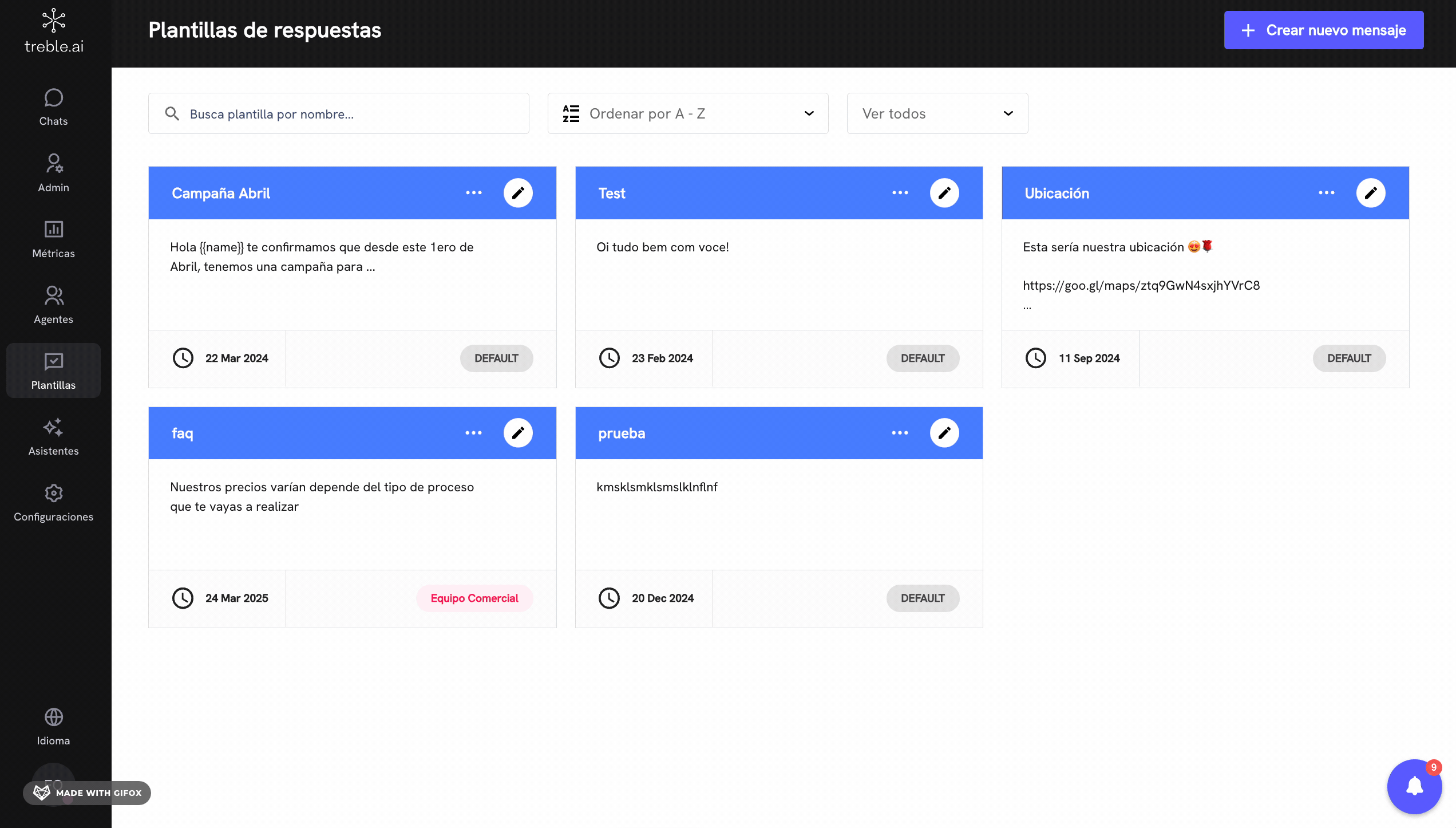
- Haz clic en el botón “Crear nuevo mensaje” en la parte superior derecha.
- Escribe un nombre, contenido y selecciona el grupo al que debe pertenecer.
- Guarda la plantilla y estará disponible inmediatamente para los agentes que pertenezcan a ese grupo.
💡 Consejo: Puedes usar variables como {{name}} para personalizar automáticamente los mensajes con los datos del cliente.
Buenas prácticas
- Mantén los mensajes breves y claros.
- Usa emojis con moderación para humanizar el mensaje.
- Actualiza las plantillas frecuentemente para que reflejen promociones, políticas o procesos vigentes.
- Crea plantillas por tipo de interacción: ubicación, precios, saludo, promociones, etc.
Esta sección es ideal para equipos que manejan altos volúmenes de conversaciones o que necesitan mantener una comunicación estandarizada sin perder el toque humano.